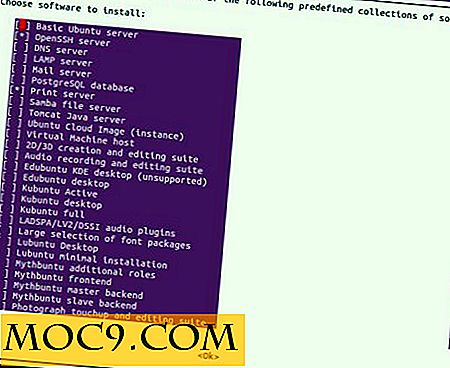Så här övervakar du ändringar i Windows-registret med RegShot
Med tanke på vår senaste täckning av mjukvaruinstallation och hur det verkligen fungerar, kanske du undrar om det finns ett sätt att övervaka detta. Kortfattat kan du. I den här artikeln visar vi hur du använder ett gratis program som heter RegShot.
Hämtar RegShot

RegShot är tillgängligt via sin SourceForge-projektsida och hämtas som en komprimerad .7z-fil. Program som WinRAR, 7-Zip och WinZip ska kunna hantera detta filformat som standard.
När du öppnar arkivet hittar du några olika versioner av RegShot. De märkta "RegShot-x64" ska användas på en dator som kör ett 64-bitars operativsystem, medan "RegShot-x86" -versionerna ska användas på ett 32-bitars operativsystem.
Skillnaden mellan "ANSI" och "Unicode" -filerna är hur de hanterar teckenkodning. Om dina språkinställningar har icke-latinska tecken (t.ex. ryska, koreanska eller kinesiska) kanske du vill använda Unicode-versionen.

Om du inte är säker på om datorn har ett 32- eller 64-bitars operativsystem, öppna Windows Utforskare, högerklicka på "Den här datorn" (kallad "Den här datorn" på Windows 7 och tidigare) och välj "Egenskaper".
Användande

RegShots verktyg är inte fullt synligt förrän du kör det två gånger, först innan du installerar programvara och igen efteråt. RegShot tar en "snapshot" av registret så att du kan jämföra eventuella ändringar.
Öppnande av programmet kommer att ge ovanstående skärm - som du kan se är designen mycket enkel.

Klicka på "1st Shot" för att visa några alternativ. "Shot" kommer tillfälligt att snapshot registret, medan "Shot and save" kommer att behålla loggen för framtiden. Med "Load" kan du återkomma till en äldre stillbild som sparades.
Oavsett om du väljer "Spara" eller "Spara och skott", startar RegShot uppgiften. Längst ner i fönstret visas det hur många knappar som har loggats och den tid det har tagit. Att beräkna hur lång tid det tar är mycket svårt - det tog bara en minut i testningen.
Fortsätt och installera din valda programvara; du kommer bli förvånad över vad som ändras i bakgrunden.

Kör RegShot igen genom att klicka på "2nd Shot" och välj antingen "Shot" eller "Shot and save." Låt programmet slutföra sin snapshotting; igen kan det ta några sekunder att slutföra processen.

Välj det jämförelsesformat du vill använda. HTML är utan tvekan mer estetiskt tilltalande men tar längre tid att öppna. Båda formaten har egna användningsområden. Observera att om du bara väljer att tillfälligt snabba registret, kan du bara visa en av de två metoderna och måste utföra en annan skanning för att kunna se den andra. Även om det inte är ett stort problem är det ett litet hinder som du borde vara medveten om.
Oavsett fall kan du spara filerna om du vill, eller du kan göra dem borta.
Slutsats

RegShot tar en intressant del av modern datoranvändning och gör det relativt enkelt att övervaka. Mängden nycklar ändras, tas bort eller läggs till i registret med en genomsnittlig mjukvaruinstallation är ganska överraskande.
Med tanke på att programmet själv inte kräver installation, kan det vara en bra nedladdning: installation av en serie program som Microsoft Office skulle troligtvis visa stora interna ändringar i registret.

![Vad är den Xposed Framework och hur kan det gynna dig [Android]](http://moc9.com/img/xposed-framework-download.jpg)